컴퓨터의 소프트웨어나 하드웨어에 문제가 발생했을 때 중지코드를 블루스크린이라고 합니다. 그중 IRQL_GT_ZERO_AT_SYSTEM_SERVICE는 일반적으로 다른 블루스크린과 같이 나타나는 것이 특징입니다. 주로 윈도우 업데이트 이후나 드라이버 업데이트 이후에 주로 발생하게 되는데 호환되지 않는 드라이버가 업데이트가 되면 정상적으로 하드웨어가 구동되지 못해서 발생하게 되며 KMODE EXCEPTION NOT HANDLED 블루스크린도 같이 나타나는 경우가 많습니다.
오늘은 IRQL_GT_ZERO_AT_SYSTEM_SERVICE에 블루스크린 해결방법에 대해서 알려드리겠습니다.
IRQL_GT_ZERO_AT_SYSTEM_SERVICE
IRQL_GT_ZERO_AT_SYSTEM_SERVICE 블루스크린은 하드웨어 중지, 시스템 파일 중지 시에 띄우는 블루스크린 중지코드입니다. 이 블루스크린이 나타난 경우는 정상적으로 윈도우와 부품들이 구동되지 못해서 발생하는 문제로, KMODE EXCEPTION NOT HANDLED 블루스크린과 같이 나타나는 특징을 가지고 있습니다.

발생원인
드라이버 업데이트가 된 이후에 이 문제가 발생되는데, 윈도우 업데이트에도 기능을 끄지 않았다면 드라이버 업데이트도 같이 진행되기 때문에 윈도우 업데이트를 해도 이 문제가 발생하게 됩니다. 만약, 포맷 후에 이러한 문제가 발생한다면 윈도우 설치 시 잘못 설치해서 하드웨어 구동이 제대로 이뤄지지 않는 것으로 올바르게 메인보드를 고려해서 운영체제를 다시 설치해야 합니다.
- 드라이버 업데이트 이후에 발생하는 경우
- 윈도우 업데이트 이후에 발생하는 경우
일반적으로, 드라이버 업데이트가 된 이후에는 문제가 발생해서는 안 되는데 나타나는 것 자체가 대부분 윈도우 설치를 잘못해서 나타나는 문제일 확률이 높고, 두 번째로는 부품 자체에 문제가 생긴 경우에 발생됩니다.
IRQL_GT_ZERO_AT_SYSTEM_SERVICE 해결방법
블루스크린이 나타나는 경우는 정확한 원인을 모르고 해결을 하려고 하면, 오히려 저장장치 자체에 문제가 발생하는 문제로 이어질 수 있고 그 증상이 재발하는 경우가 빈번하게 나타납니다. 이러한 IRQL_GT_ZERO_AT_SYSTEM_SERVICE 블루스크린의 경우는 광범위한 문제 원인들이 존재하기 때문에, 해결하기 위해서는 발생하기 이전에 어떤 작업, 문제가 있었는 지를 알고 해결이 진행되어야 합니다.
해결방법
블루스크린이 나타난 경우는 이벤트 뷰어 기록을 먼저 확인하고 해결을 진행해야 합니다. 일반적으로, IRQL_GT_ZERO_AT_SYSTEM_SERVICE 블루스크린은 이거 하나만 나타나는 경우는 적기 때문에 다른 블루스크린이 나타난다면 그 블루스크린과 연계해서 해결해야 합니다.
드라이버 롤백 및 시스템 복원
여러가지 블루스크린이 나타난다면, 윈도우 자체가 잘못 설치됐을 확률에 중점을 두고 해결을 진행해야 하며 윈도우 자체 부분을 해결하기 어려운 상황이라면 어쩔 수 없이 드라이버 롤백을 하거나 시스템 복원 시점을 통해 되돌려야 합니다.
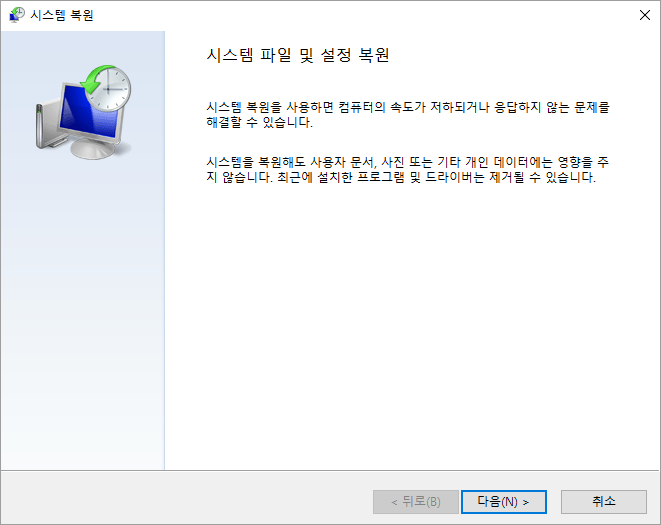
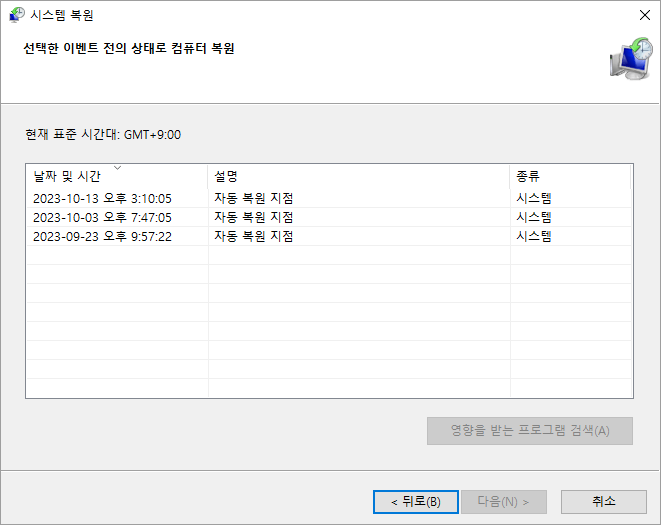
시스템 복원방법
- Windows Key와 R 키를 눌러 실행 창을 실행시켜 줍니다.
- rstrui.exe를 입력 후 엔터를 하면 시스템 복원 프로그램이 실행됩니다.
- 다음을 눌러 드라이버 업데이트 이전 시점 혹은 윈도우 업데이트 이전 시점을 선택합니다.
- 다음을 눌러 시스템 복원을 진행해 주시고 재시작되면 시스템 복원 성공 여부를 확인합니다.
윈도우 올바르게 설치하기
각 메인보드마다 윈도우 설치 USB 제작방법은 다릅니다. 윈 11의 경우는 순정에 드라이버와 필요 inf, rst 등의 파일만 넣어주면 문제가 발생하는 경우가 적지만, 윈 10의 경우는 다소 설치 USB 제작 방법 자체가 까다롭습니다.
신형 메인보드에 윈 10을 설치하면 대부분 블루스크린으로 이어지는 경우가 많은데, 이 이유는 설치 USB 제작 자체가 잘못됐을 확률보다는 보드 자체의 바이오스 지원 자체가 되지 않는 경우가 훨씬 더 많습니다. 그렇기 때문에 본인의 메인보드가 윈 11 호환성이 좋은지, 윈 10 호환성이 좋은지에 따라서 운영체제 선택이 다르고 그에 따른 드라이버 설치를 어떻게 잡아줘야 하는지도 다릅니다.
컴퓨터 윈도우 오류 원격 해결 및 수리 - 크몽
Goaway007 전문가의 IT·프로그래밍 서비스를 만나보세요. 저는 컴퓨터 기사가 아닙니다. IT 블로그를 운영하고 있으며, 컴퓨터 소프트웨어에 대한 문...
kmong.com
'컴퓨터와 모바일' 카테고리의 다른 글
| EFI 시스템 파티션 시스템 예약 파티션 역할 및 삭제 (0) | 2023.11.13 |
|---|---|
| 롤 144Hz 프레임 방어가 안 되는 이유 (0) | 2023.11.12 |
| Windows가 알림 모드에 있습니다 문구 제거방법 (0) | 2023.11.06 |
| 컴퓨터 과부하 시 멈춤현상 강제 재부팅 해결방법 (0) | 2023.11.01 |
| NET::ERR_CERT_COMMON_NAME_INVALID 해결방법 (0) | 2023.10.27 |
| USB 외장하드 나눠진 파티션 합치는 법 (0) | 2023.10.26 |
| 엔비디아 드라이버 이전 버전으로 설치하는 방법 (계속할 수 없습니다) (0) | 2023.10.26 |
| kms auto tool 인증 사용 시 악성코드 감염 문제 해결방법 (0) | 2023.10.25 |